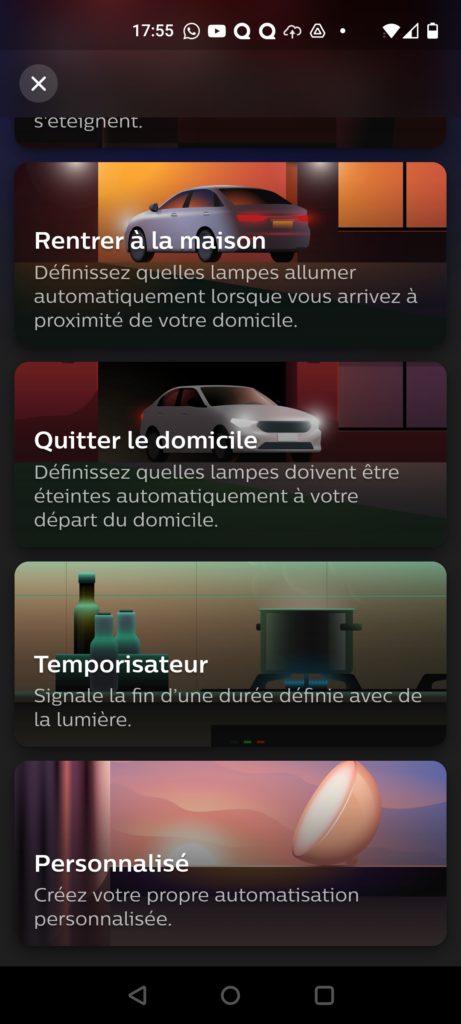Vous vous demandez peut-être quoi faire avec des éclairages Philips Hue avant de vous en procurer. En effet, ces dispositifs sont plus onéreux que des ampoules traditionnelles, la question mérite d’être posée. Pour vous donner quelques idées d’utilisation, voici 12 choses que vous pouvez faire avec Philips Hue.
Certaines fonctionnalités décrites dans ces exemples ne fonctionnent qu’avec un pont Hue. Pour utiliser pleinement vos ampoules, je vous recommande vivement d’en acquérir un.
1. Personnaliser l’intensité et la couleur de vos éclairages
C’est la fonction de base la plus utilisée des éclairages Philips Hue. Grâce à l’application Hue disponible sur Android ou iOS, vous pouvez régler l’intensité de la luminosité et choisir une des 16 millions de couleurs. Vous pouvez passer d’un éclairage blanc froid, pour mieux vous concentrer au travail, à un éclairage blanc chaud, pour vous détendre. Vos réglages peuvent être conservés à l’extension de vos lumières.
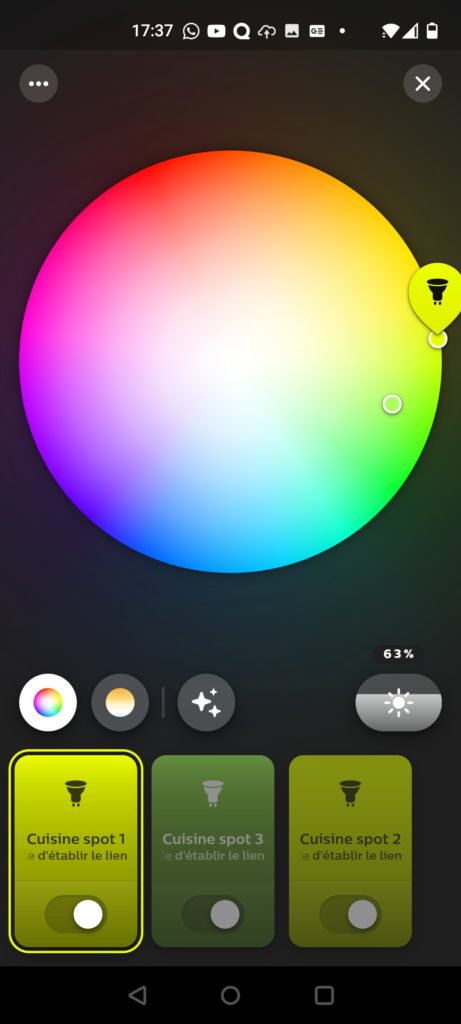
Bien entendu, les réglages disponibles dépendent du type d’ampoule à votre disposition. Certaines ne sont pas en couleur et ne fournissent que du blanc chaud. Voici à titre d’information les 3 types d’ampoules sur Amazon, de gauche à droite : White (blanc chaud uniquement), White Ambiance (blanc chaud et blanc froid), White and color (blanc chaud et froid + toutes les couleurs).
2. Vous réveiller en lumière
Plutôt que d’utiliser un smartphone ou un radio réveil pour vous sortir du lit, vous pouvez utiliser vos éclairages connectés Philips Hue. L’intensité de la lumière augmente progressivement en l’espace de 30 minutes pour un réveil en douceur à l’heure souhaitée, à l’instar d’un levé de soleil.
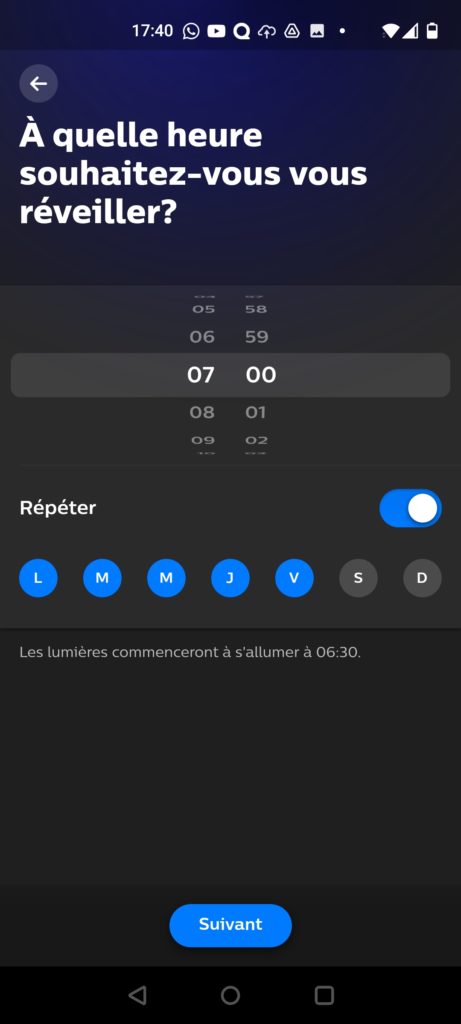
3. Définir un minuteur
Vous avez des activités qui requiert l’utilisation d’un minuteur ? Les ampoules Philips Hue peuvent vous avertir en silence. Par exemple, vous cuisinez, mais vous êtes dans une autre pièce. Définissez un minuteur pour faire clignoter vos ampoules. De même pour définir un temps de jeu pour vos enfants et les alerter dans leur chambre, ou pour mettre fin à une activité sportive.
4. Animer votre TV, vos musiques ou vos jeux vidéos lors de vos soirées
Pour les adeptes du petit écran, vous pouvez synchroniser le son et l’image de votre TV avec votre éclairage grâce à Hue Sync. De quoi vous offrir une totale immersion. Les lumières changent de couleur, d’intensité et se rythment en fonction de l’action à l’écran.
Au choix, vous pouvez utiliser la Hue Sync Box pour connecter votre TV, console de jeux, Box Internet ou bien installer le logiciel Hue Sync si vous êtes sur un ordinateur PC ou Mac. Si vous utilisez Spotify, sachez que l’applicatif est compatible avec la synchronisation des éclairages Philips Hue. Super pour animer vos soirées festives, dommage néanmoins que cette fonction ne puisse être utilisée avec d’autres service comme Prime Music.
5. Lancer des scènes de couleur pour des évènements
Célébrez des évènements avec Philips Hue ! Vous pouvez par exemple créer une ambiance romantique pour la Saint-Valentin grâces aux scènes de couleurs prédéfinies. Vous pouvez aussi personnaliser vos éclairages à l’effigie de votre équipe préférée, aux ambiances de noël et même changer automatiquement leurs couleurs.
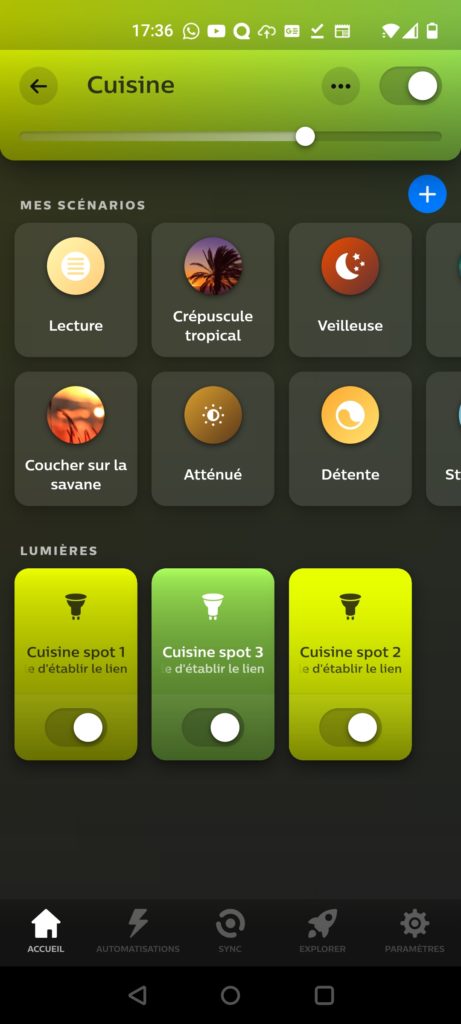
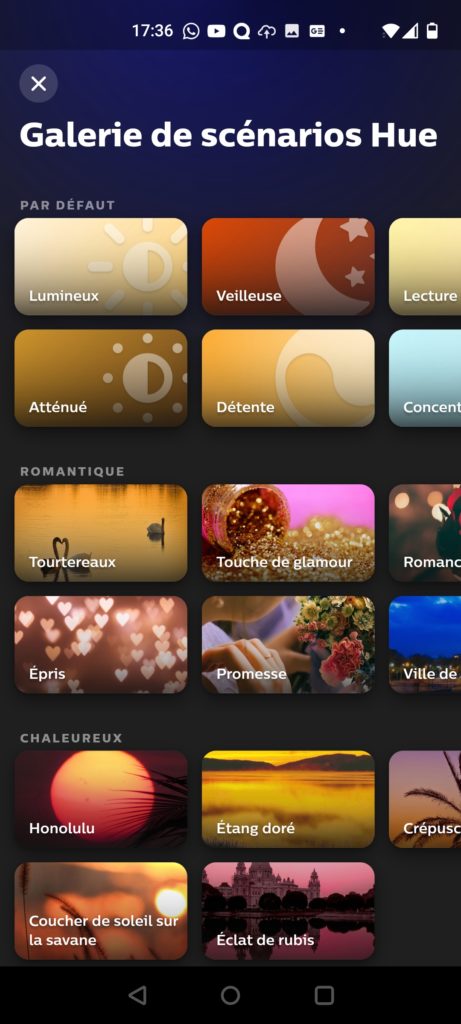
6. Déclencher vos éclairages avec un détecteur de mouvement
Vos éclairages peuvent s’allumer automatiquement avec le détecteur de mouvement Philips Hue. De fonctionnement autonome, il peut se fixer n’importe où grâce à son alimentation avec pile. Vous choisissez les actions à effectuer avec vos éclairages lorsqu’un mouvement est détecté. Pratique pour éclairer un couloir en pleine nuit ou les lumières extérieures.
7. Recevoir des alertes et notifications lumineuses
Philips Hue est compatible avec IFTTT (If This Then That), une plateforme gratuite qui permet d’utiliser ou de créer des chaines d’instruction (applets) entre différents services tels que Gmail, Facebook, Office et bien d’autres. Par exemple, vous pouvez utiliser un applet pour modifier l’état de vos ampoules en fonction de la météo, lorsque vous recevez un nouveau message par email ou SMS.
Les possibilités sont multiples, allez jeter un œil : https://ifttt.com/hue
8. Simuler une présence
Lorsque vous vous absentez de la maison pour un court ou long séjour, vous pouvez simuler une présence en configurant un allumage ou une extinction automatique des éclairages aux heures souhaitées. Ceux-ci peuvent être décalés de façon aléatoire à + ou – 30 min d’intervalle. Vous pouvez aussi utiliser cette fonction pour éteindre vos lumières à heures fixes et ne pas laisser des ampoules allumées.
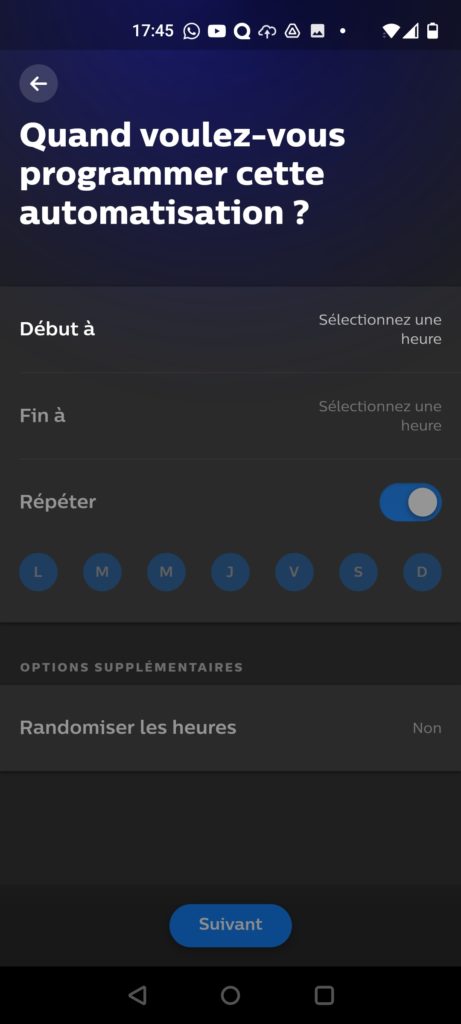
9. Créer des designs époustouflants
Il existe un large choix d’éclairage Philips Hue. Des spots, des lampes à poser, des bandes, appliques, lumières extérieures… vous devrez trouver votre bonheur pour créer une ambiance à votre goût.

10. Contrôler vos éclairages avec la voix.
Lorsque vous associez vos éclairages Philips Hue avec une enceinte connectée type Alexa ou Google Home, vous pouvez contrôler vos éclairages avec la voie. Pratique, dites « Alexa, allume la terrasse », ou encore, « Alexa, allume la cuisine en rouge ».
11. Régler les éclairages avec une télécommande
La télécommande Philips Hue Dim Switch vous permet de contrôler votre éclairage à distance. Elle fonctionne comme un interrupteur amovible que vous pouvez utiliser pour éteindre, allumer, régler l’intensité de vos lumières ou lancer des scènes.
- Variez l'intensité lumineuse de vos éclairages Philips Hue
- Se place là où vous avez besoin d'un commutateur
- Commutateur sans fil et télécommande
12. Détecter votre présence avec la géolocalisation
Avec la géolocalisation de votre smartphone, il est possible de définir un mode qui active des éclairages Philips Hue lorsque vous entrez dans votre maison ou les éteindre si vous quittez le domicile. Vous devez pour cela configurer les smartphones qui serviront à détecter les personnes présentes.